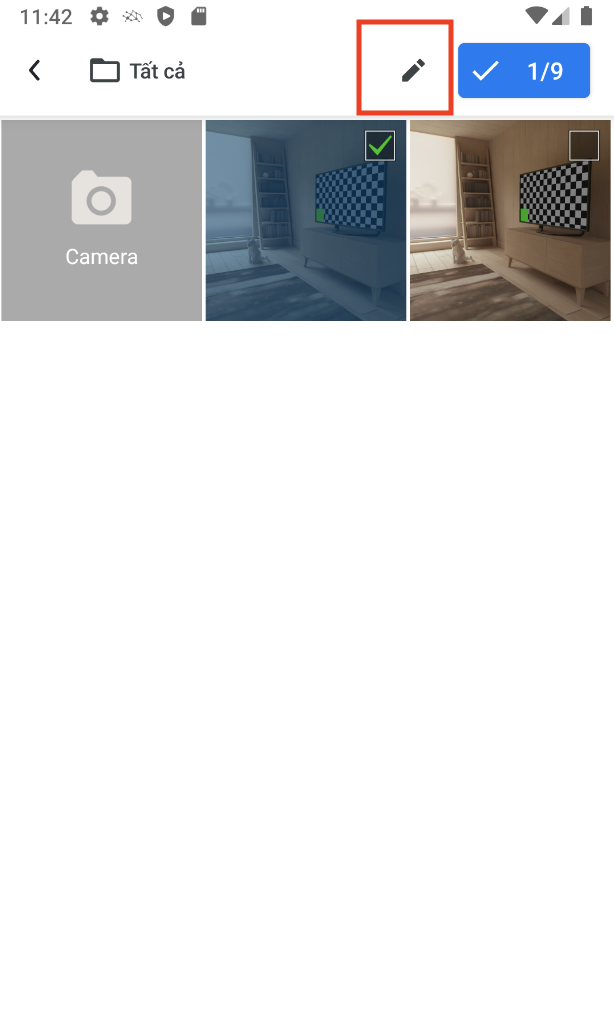Nhóm chức năng dành cho nhân viên (staff)
Danh sách công việc hàng ngày/HK Daily worksheet
Chọn shift | Phân loại danh sách công việc | |
|---|---|---|
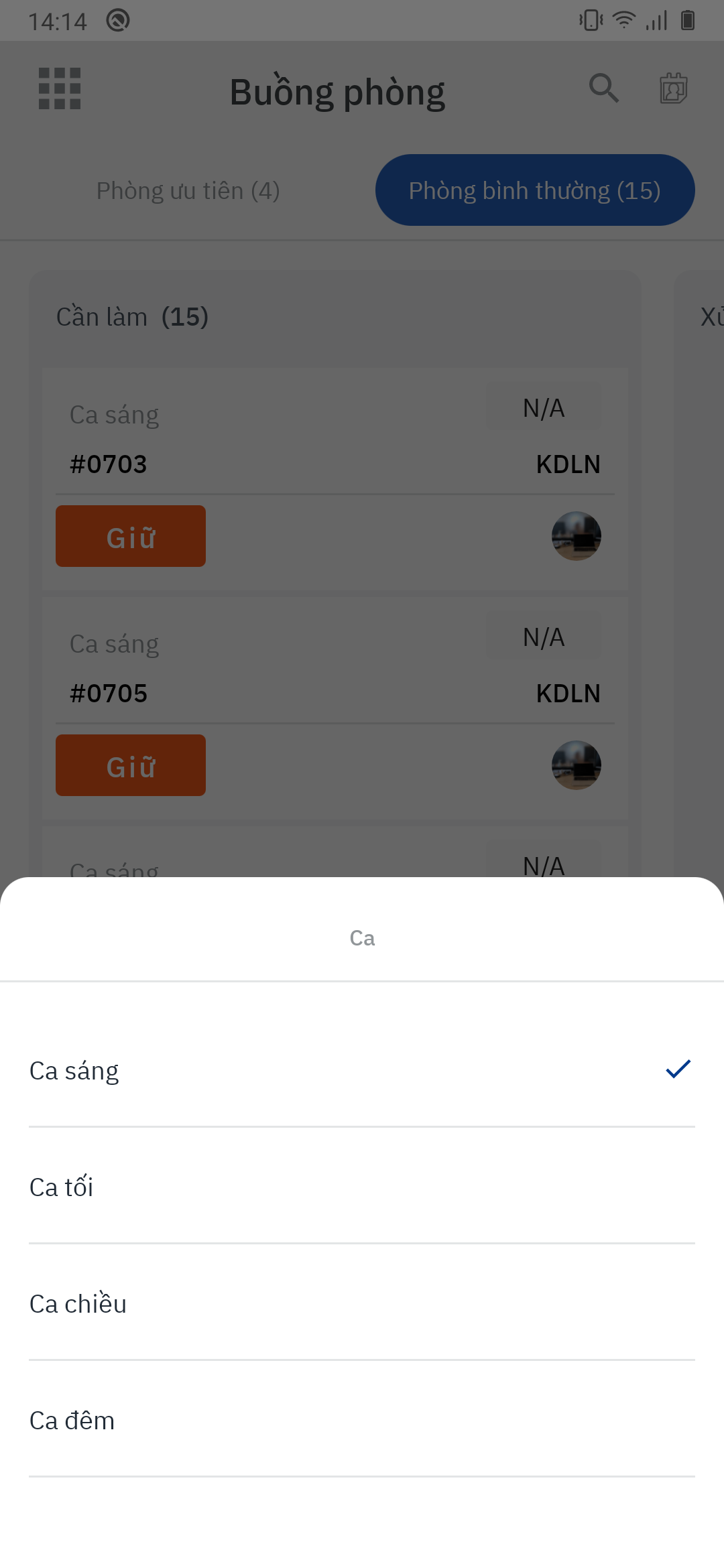 | 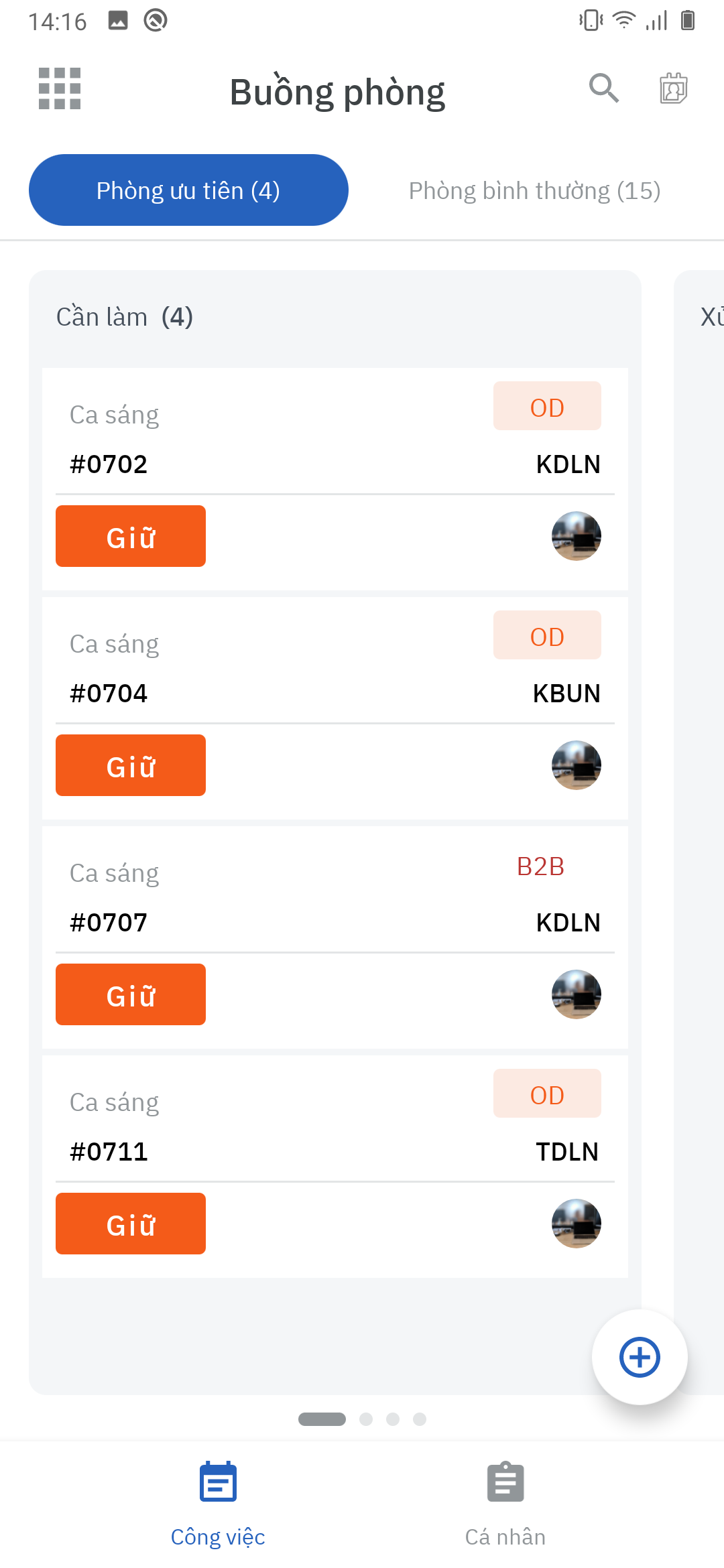 | 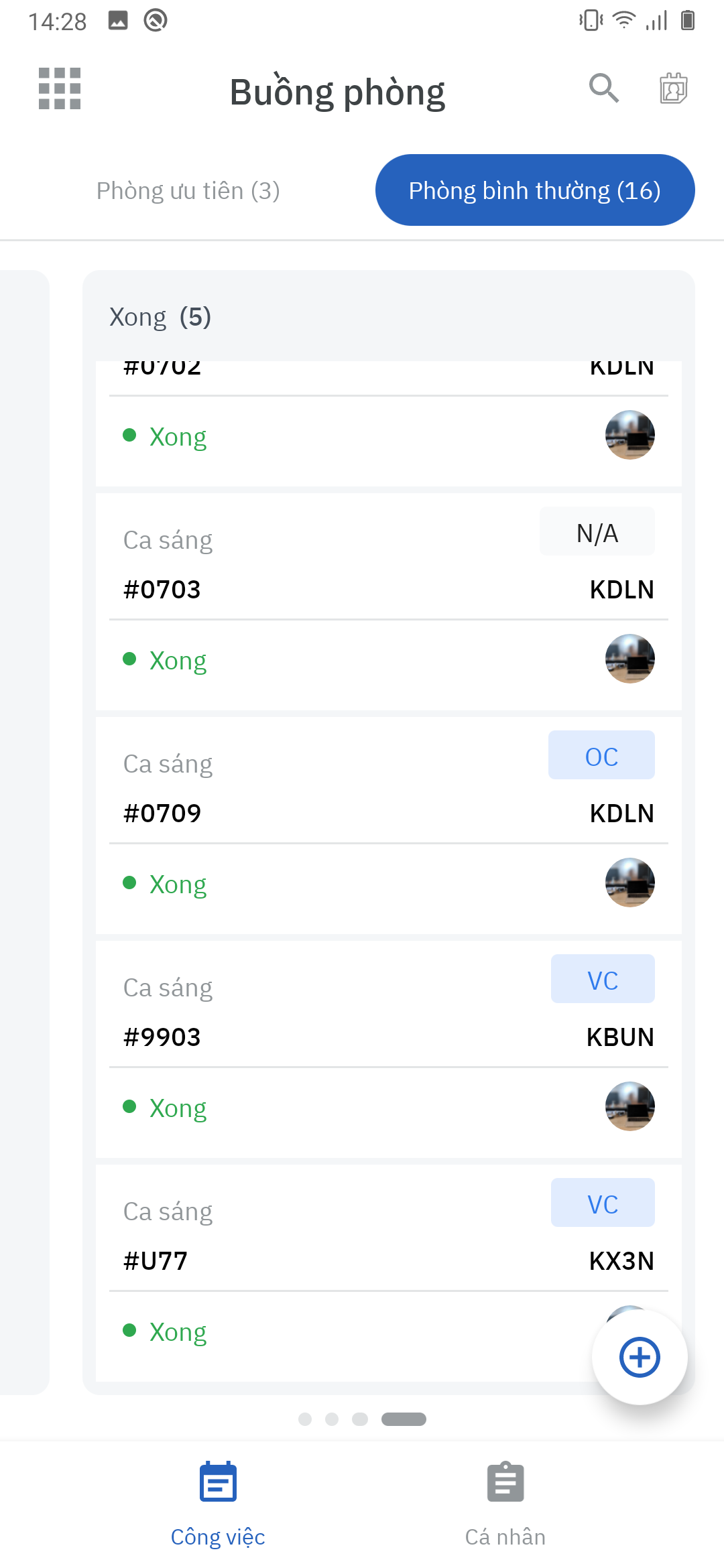 |
Màn hình bao gồm 4 tab thông tin chính:
(3) Thanh tìm kiếm: [Room no]: Cho phép tìm kiếm theo số phòng 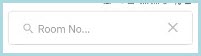 | Ở danh sách Cần làm sẽ phân bổ thành 2 nhóm cần phòng ưu tiên dọn và phòng bình thường. User chọn theo thứ tự ưu tiên hoặc theo mặc định số tầng để tiến hành dọn. | |
Cập nhật trạng thái công việc - Nhật ký công việc
Chọn phòng cần dọn ở Todo | Bắt đầu/tạm ngưng việc | Kết thúc & kiểm lại công việc |
|---|---|---|
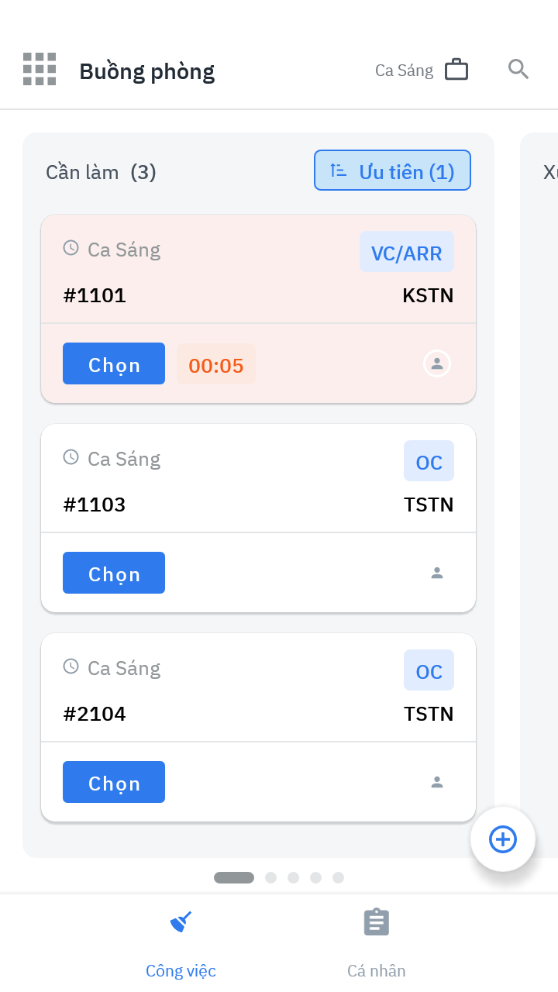 Tích vào nhiệm vụ cần xử lý ở trạng thái Todo -Hệ thống hiển thị màn hình chi tiết nhiệm vụ với trạng thái là To-do. Nhiệm vụ có màu nền là màu hồng nhạt như dưới đây là phòng này đang được bộ phận lễ tân đưa vào Room-Queue để làm gấp 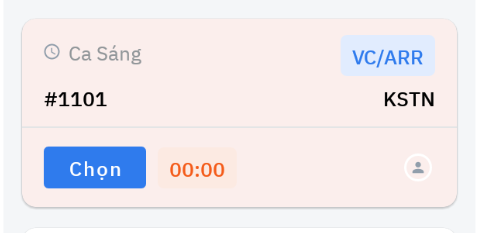
| 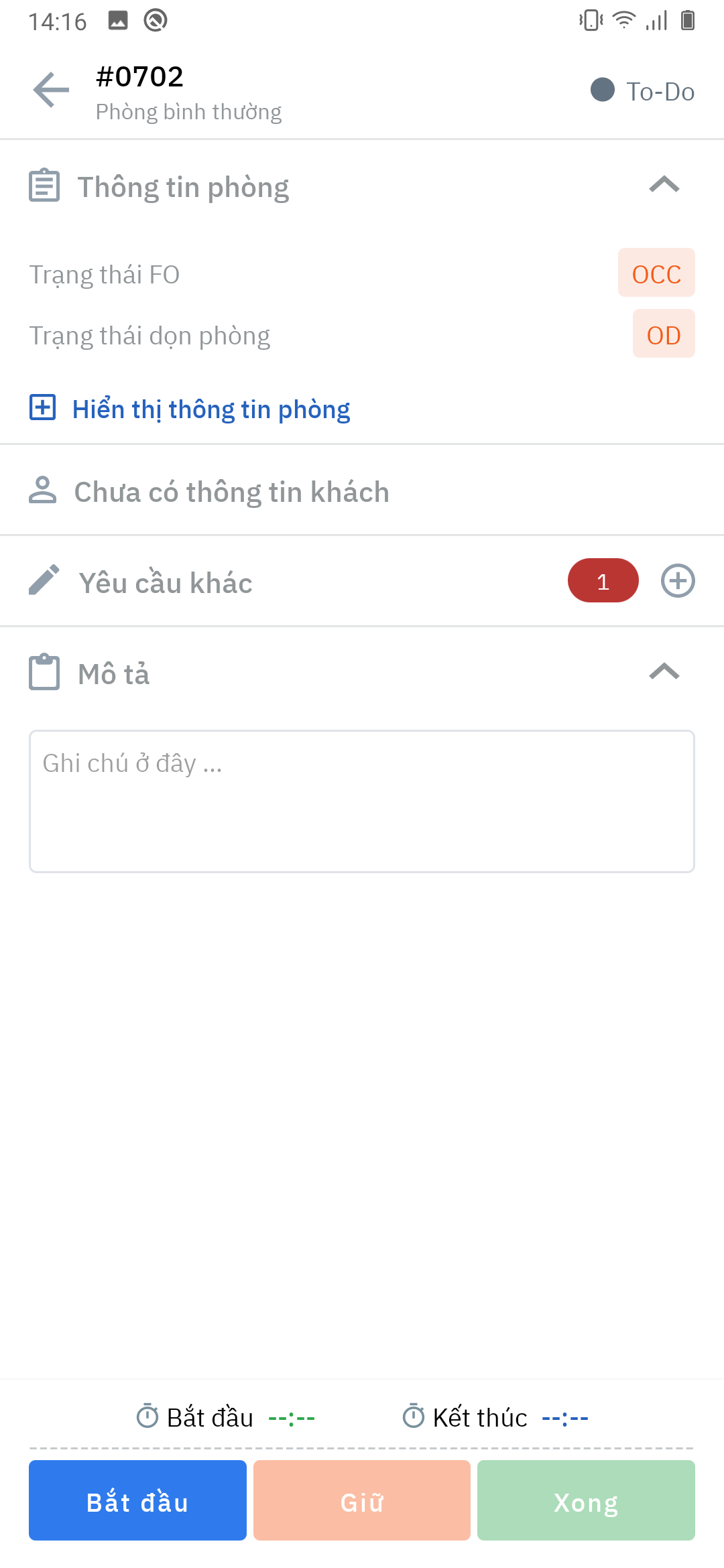 | 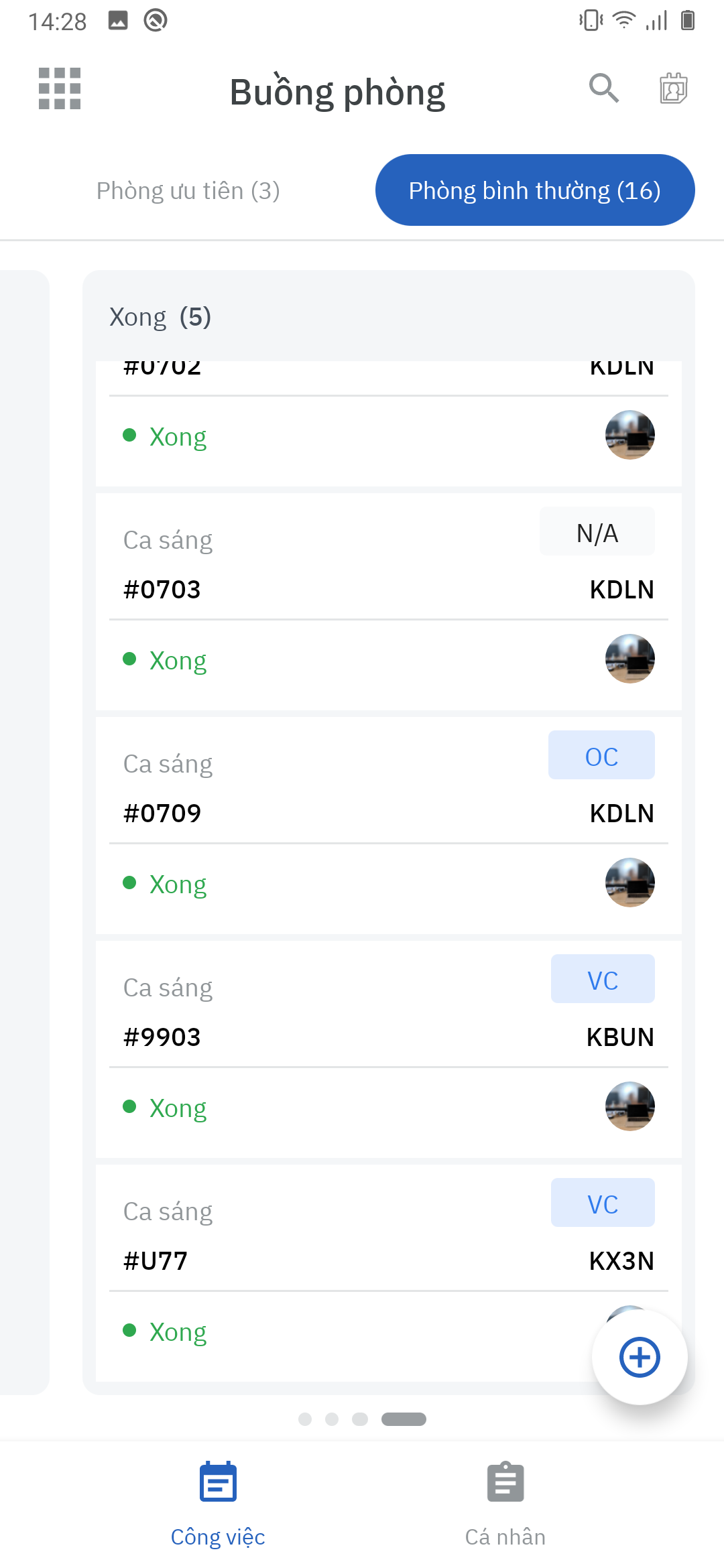 Hệ thống chuyển về danh sách phòng đã dọn ngay sau khi chọn Xong |
[Guest Information] – Thông tin khách trong phòng Hiển thị danh sách và thông tin các khách ở trong phòng
|
Sau khi làm rõ nguyên nhân phát sinh trong thời gian (6) On-Hold, chọn một trong các nguyên nhân sau đó nhấn (7) Save. 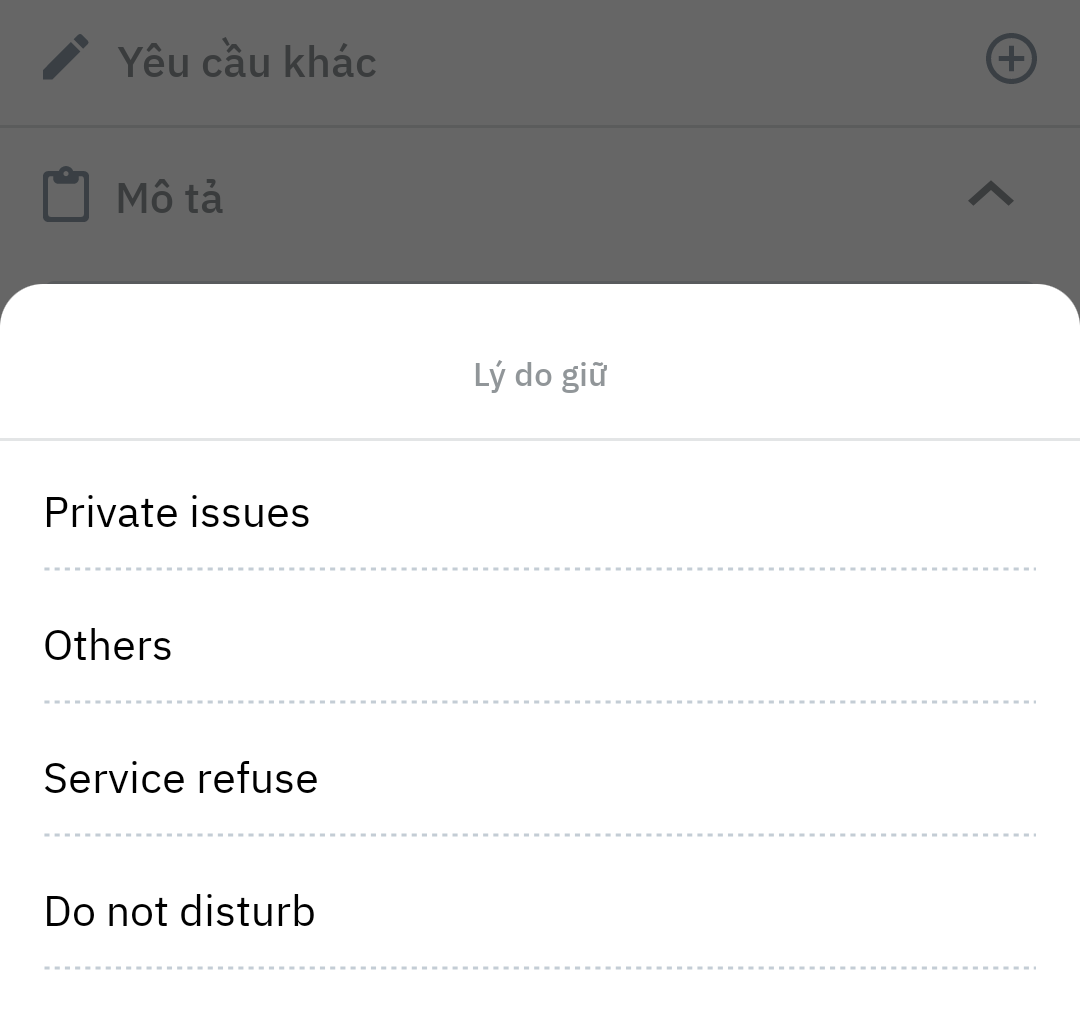 Màn hình chuyển sang trạng thái On-Hold. Sau khi vấn đề phát sinh được xử lý, chọn (9) ‘Resume’ để tiếp tục thời gian dọn phòng. Chọn ‘Done’ khi hoàn thành và đóng nhiệm vụ. | 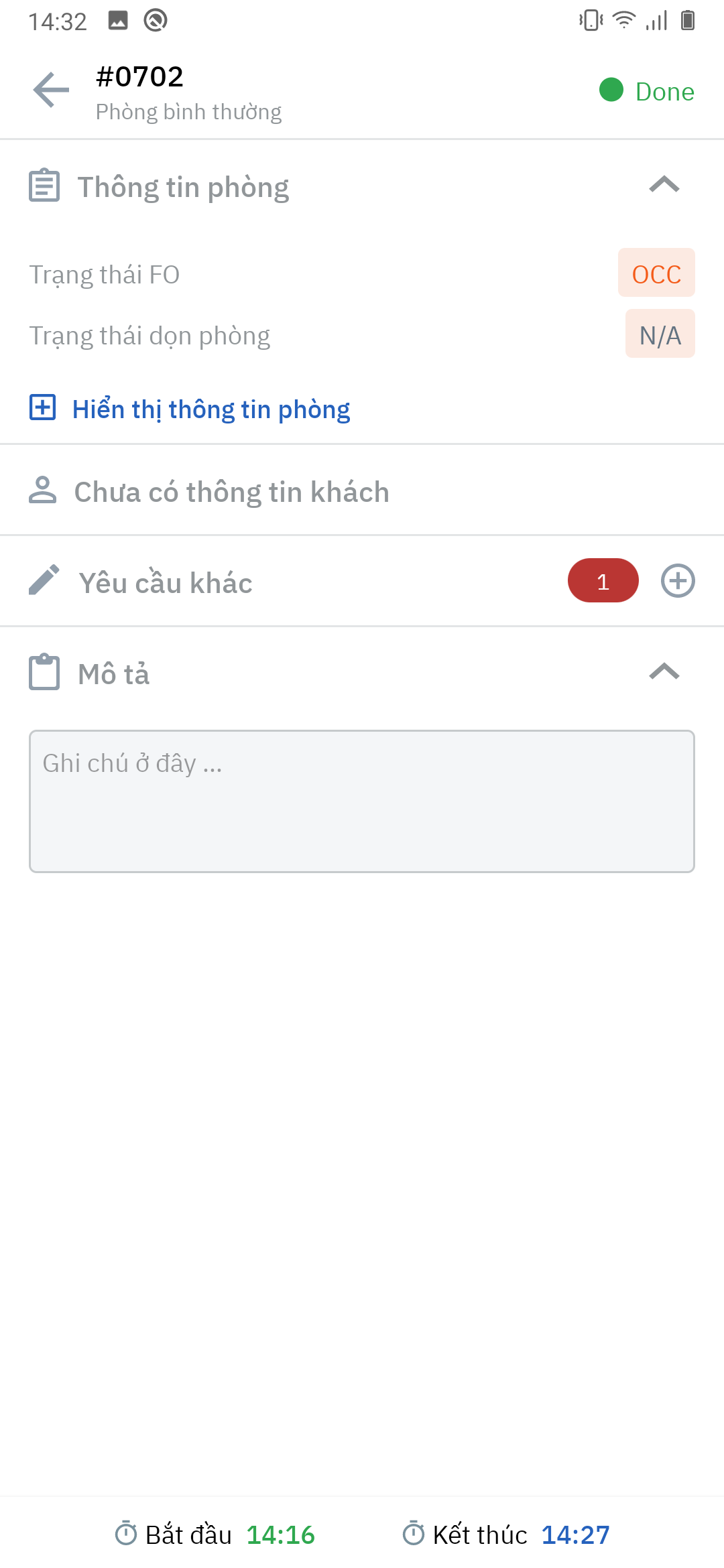 Báo cáo sẽ ghi nhận chi tiết thời gian bắt đầu & kết thúc công việc của nhân viên. Trạng thái sau khi công việc được chuyển về hoàn thành sẽ được cơ sở tự cấu hình. Mặc định hệ thống sẽ để trạng thái Clean và sẵn sàng để SUP chuyển thành Inspected sau khi kiểm phòng. |
Tạo đầu việc phát sinh cho bộ phận khác
Chọn Other Request | Chọn loại yêu cầu | Nhập thông tin công việc |
|---|---|---|
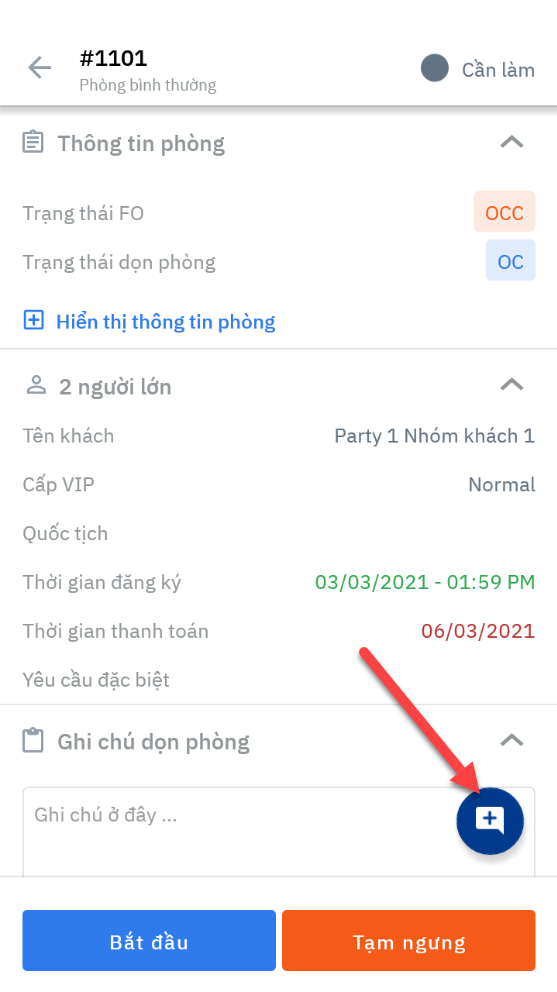 Từ màn hình của một phòng chi tiết, Tích vào biểu tượng dấu + phía dưới bên phải màn hình để tạo việc phát sinh cho bộ phận khác | 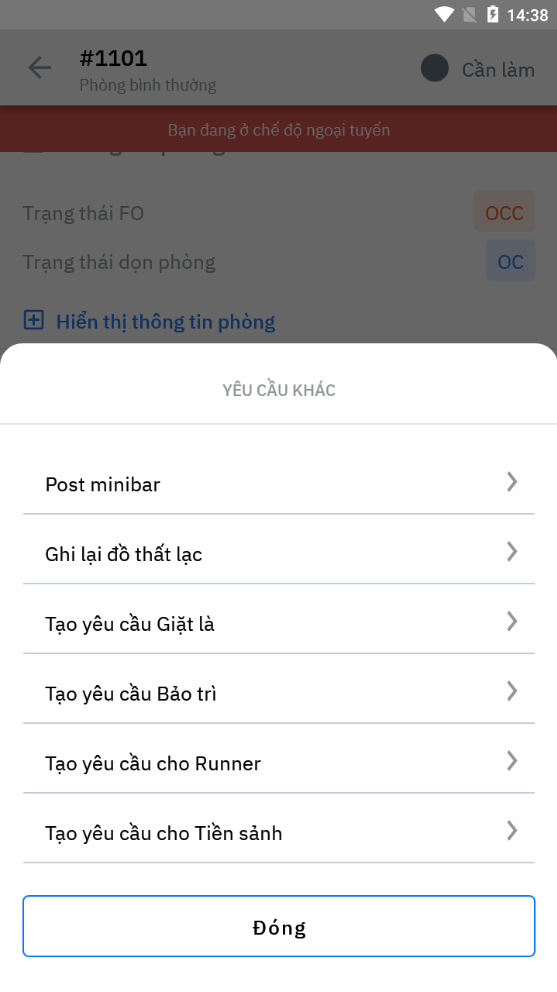 Với các lựa chọn trên sẽ được đưa về cho từng bộ phận khác nhau để nhận thông tin và thực hiện | Màn hình tạo yêu cầu cho bảo trì. Tích vào lựa chọn Loại yêu cầu từ màn chính sẽ hiện ra danh mục nhiệm vụ của bảo trì. 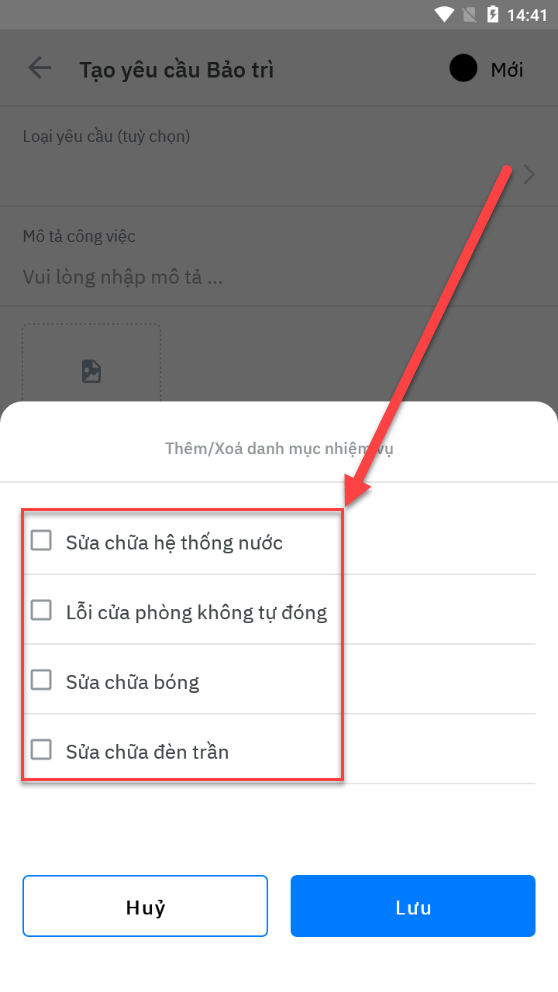 Màn hình tạo yêu cầu cho Runner 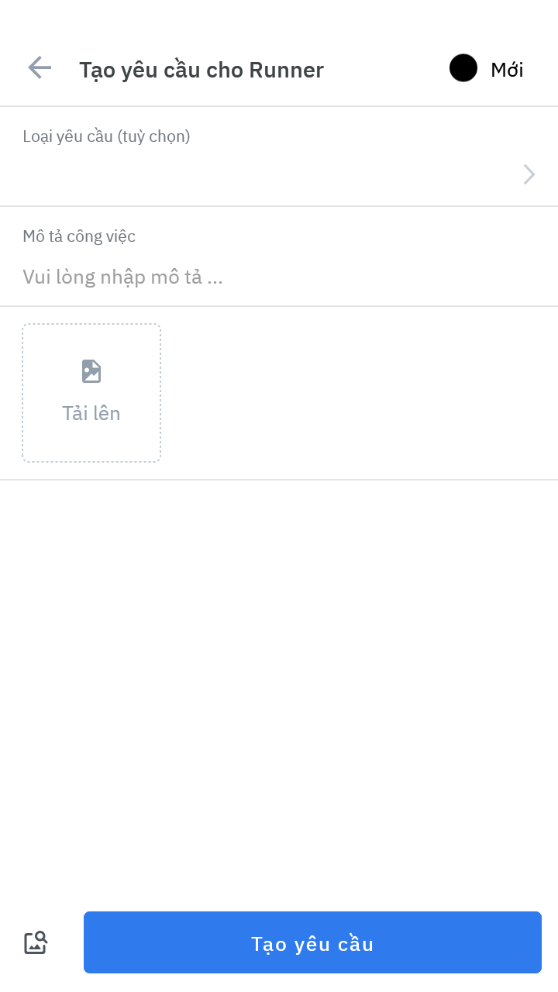 |
|
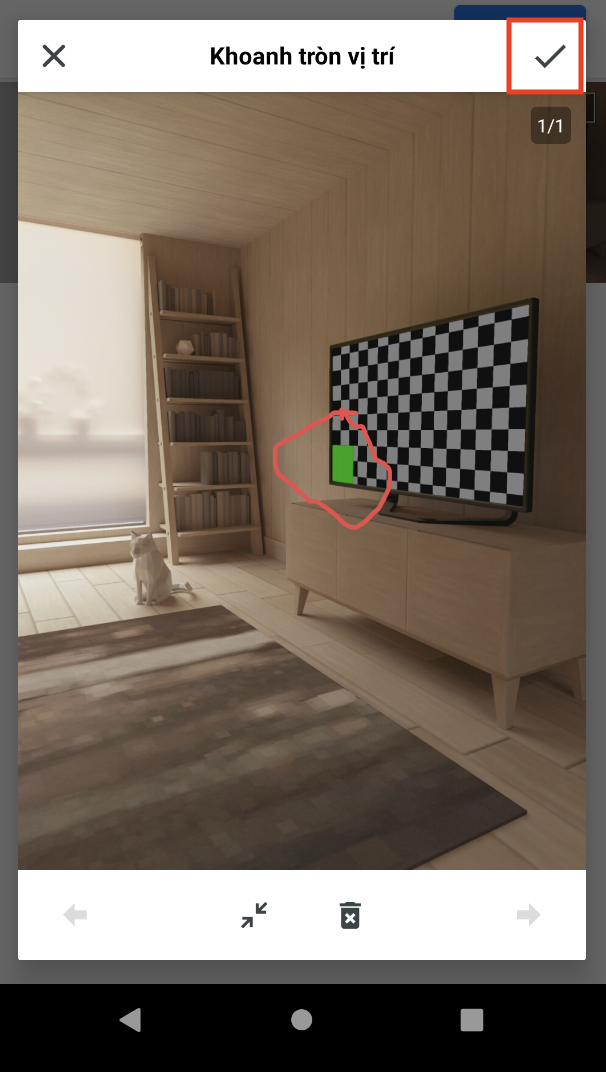 |
Post minibar
Truy cập minibar | Nhập thông tin | Post & kiểm tra giao dịch |
|---|---|---|
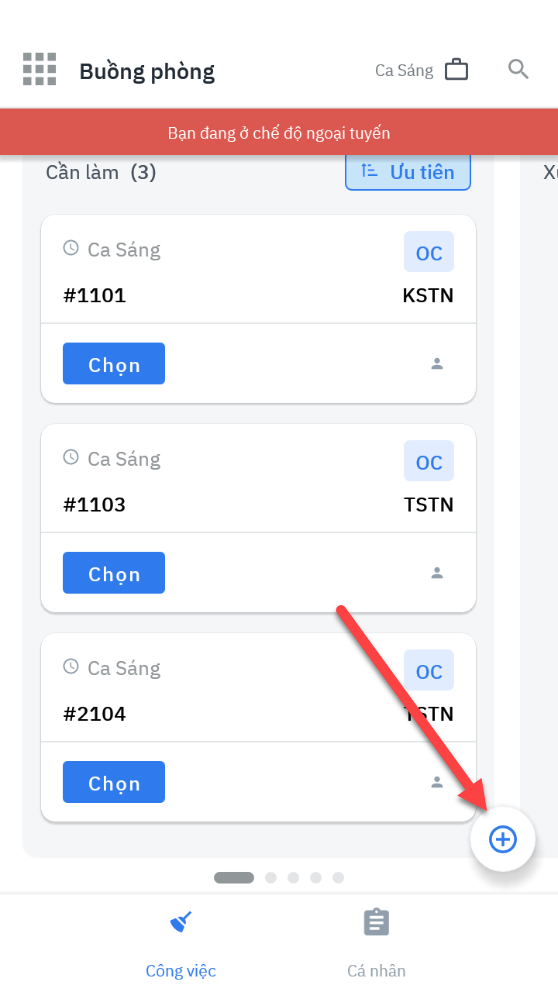 Nhập số phòng và có thể hiển thị hoặc ẩn các phòng ảo bằng cách sử dụng chức năng bật/tắt “Hiển thị phòng ảo” 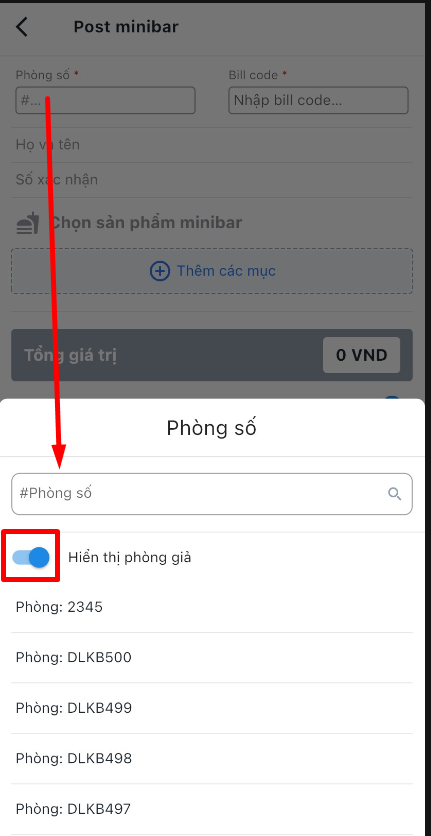 | 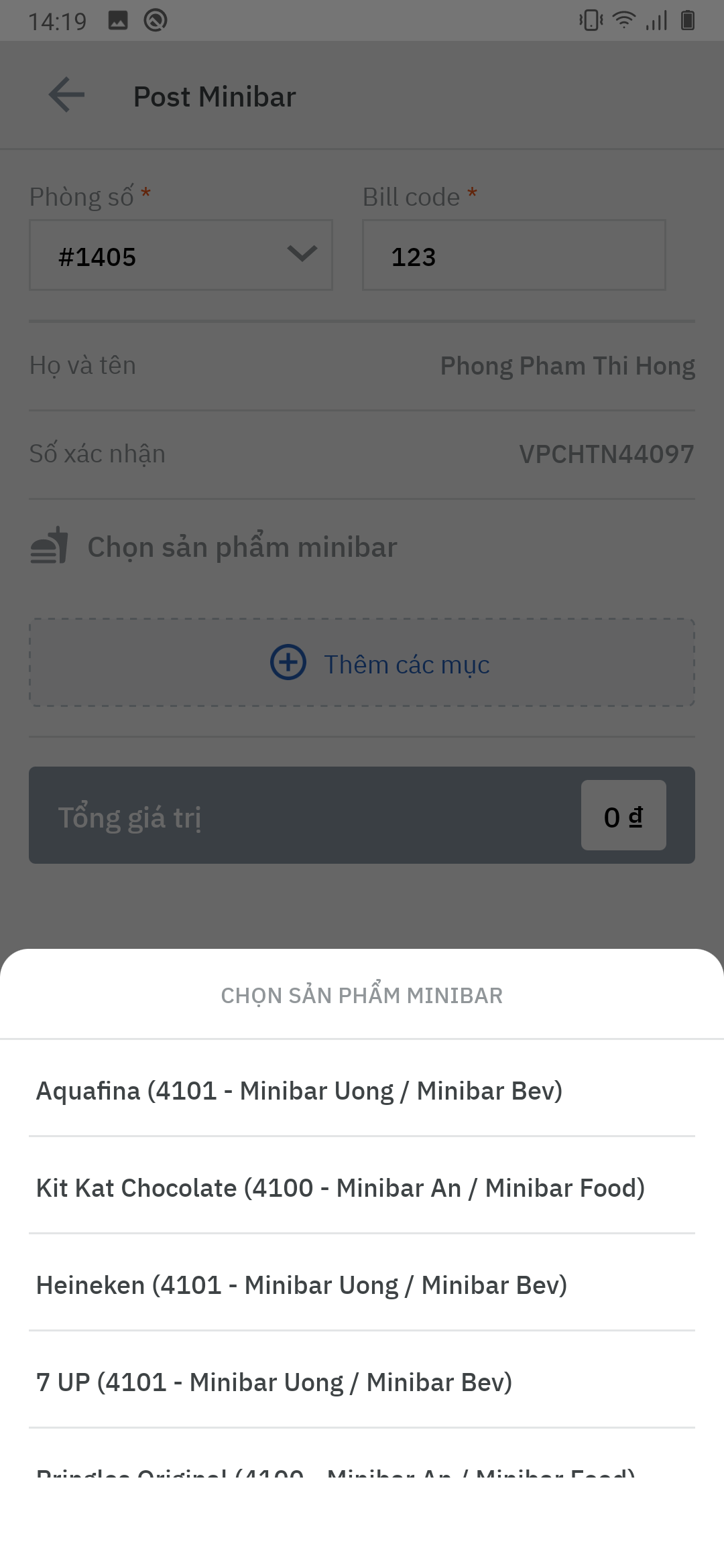 | 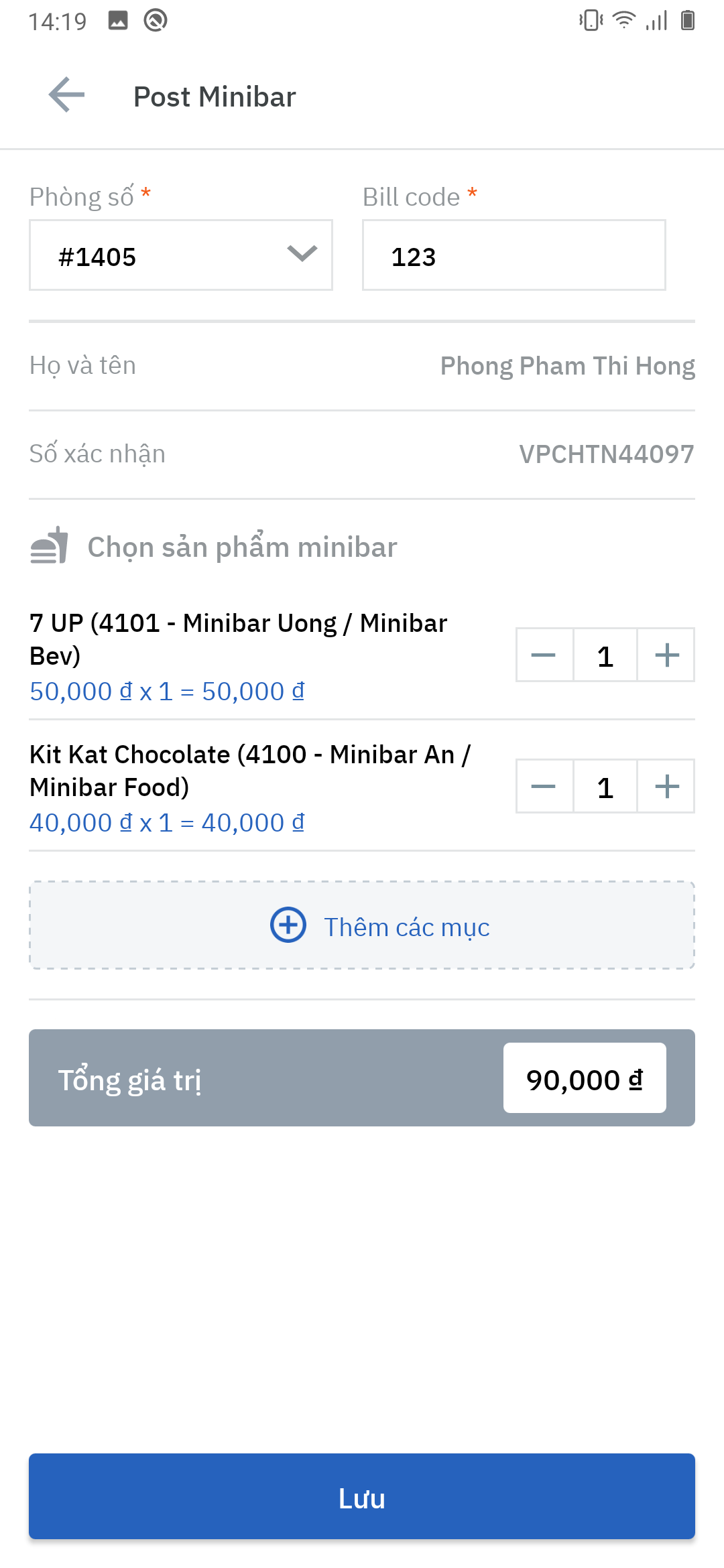 |
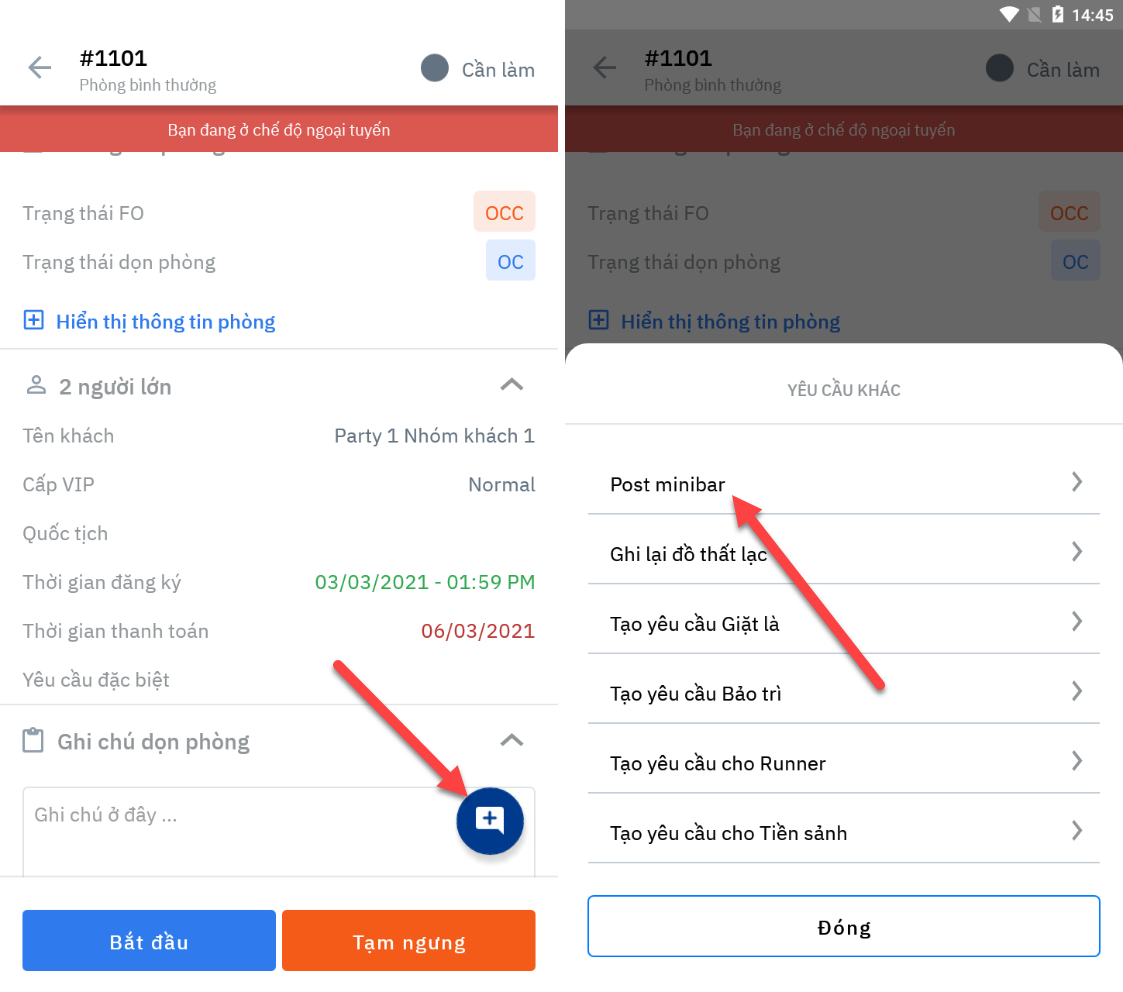 | Trong màn hình “Post Minibar” nhân viên nhập các thông tin:
Kiểm tra phần lịch sử, nếu có hiện thông tin thì không tiếp tục post thêm minibar. Khi nhấn “Thêm các mục” trong mục “Post Minibar” màn hình đưa ra các option: Chọn lần lượt các item cần post. Sau đó nhấn “Lưu” | 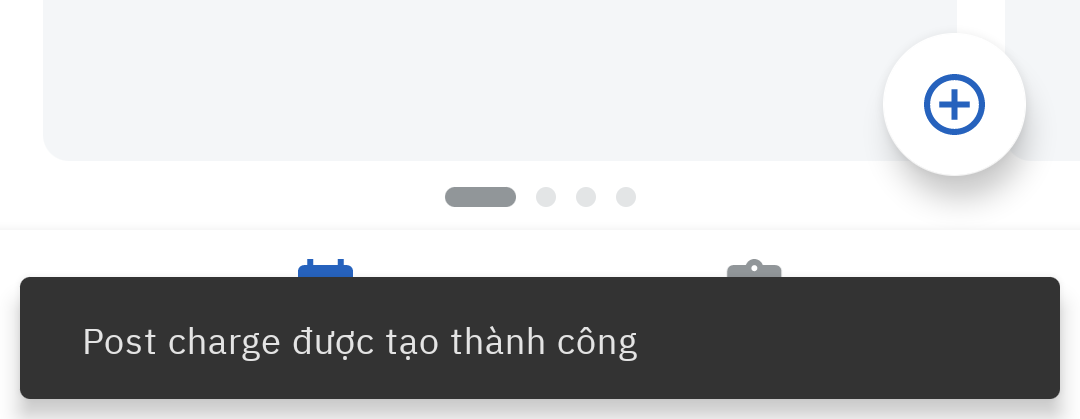 Màn hình hiển thị Post charge bằng Post Minibar được tạo thành công. 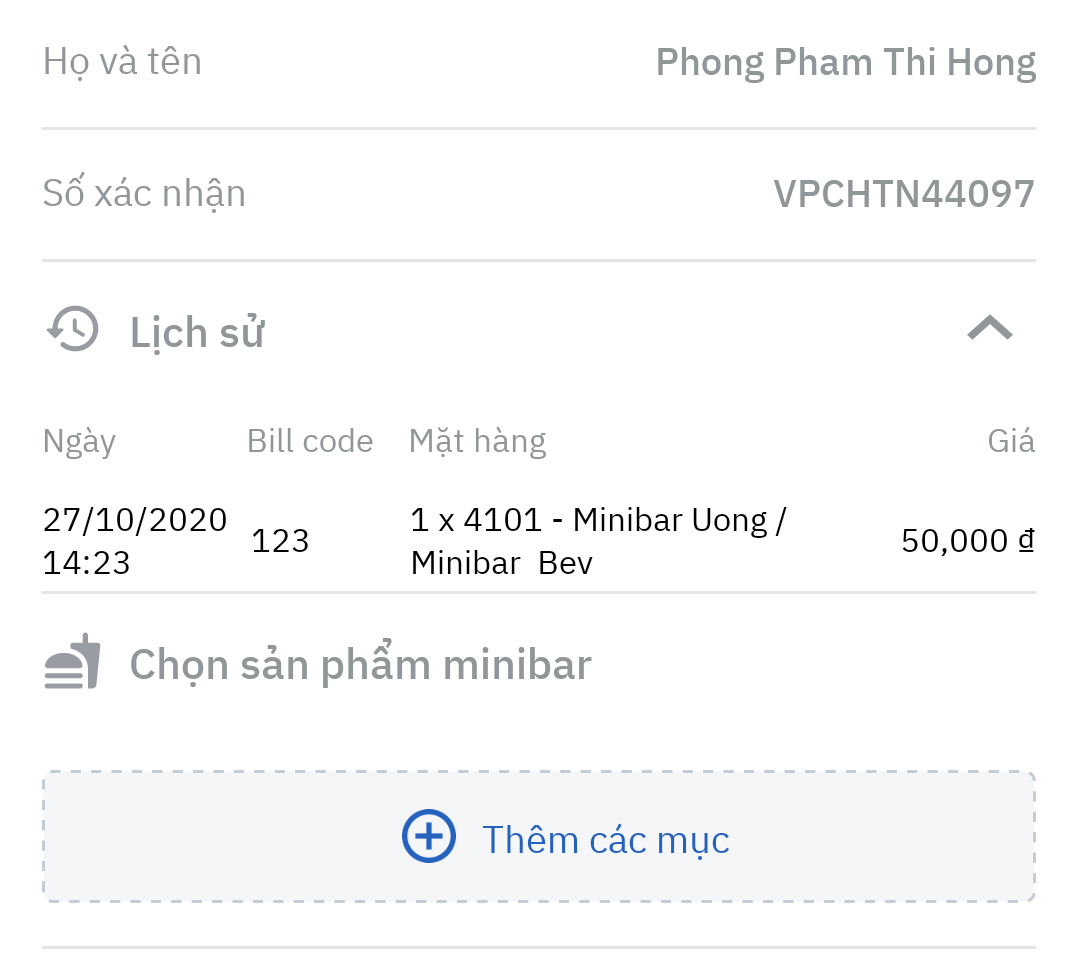 Với phòng đã từng được post minibar sẽ hiển thị lịch sử ngay khi nhập số phòng |
Hệ thống tự động đẩy thông tin về cho bộ phận Front Office
Danh sách công việc phát sinh
Danh sách đầu việc | Cập nhật tình trạng | Xem báo cáo |
|---|---|---|
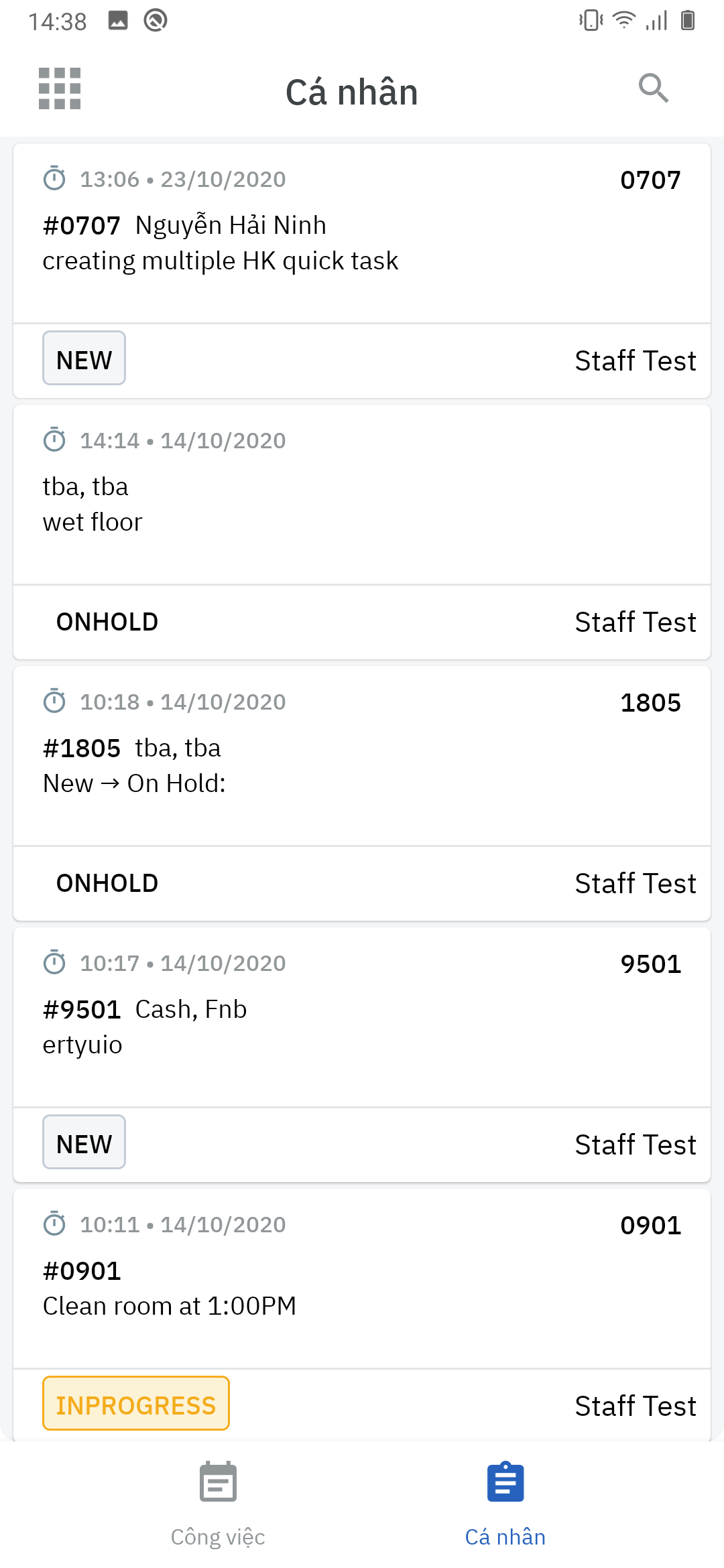 Hệ thống sẽ gửi thông báo khi có công việc phát sinh. User xem lại danh sách công việc của mình ở mục Cá nhân | 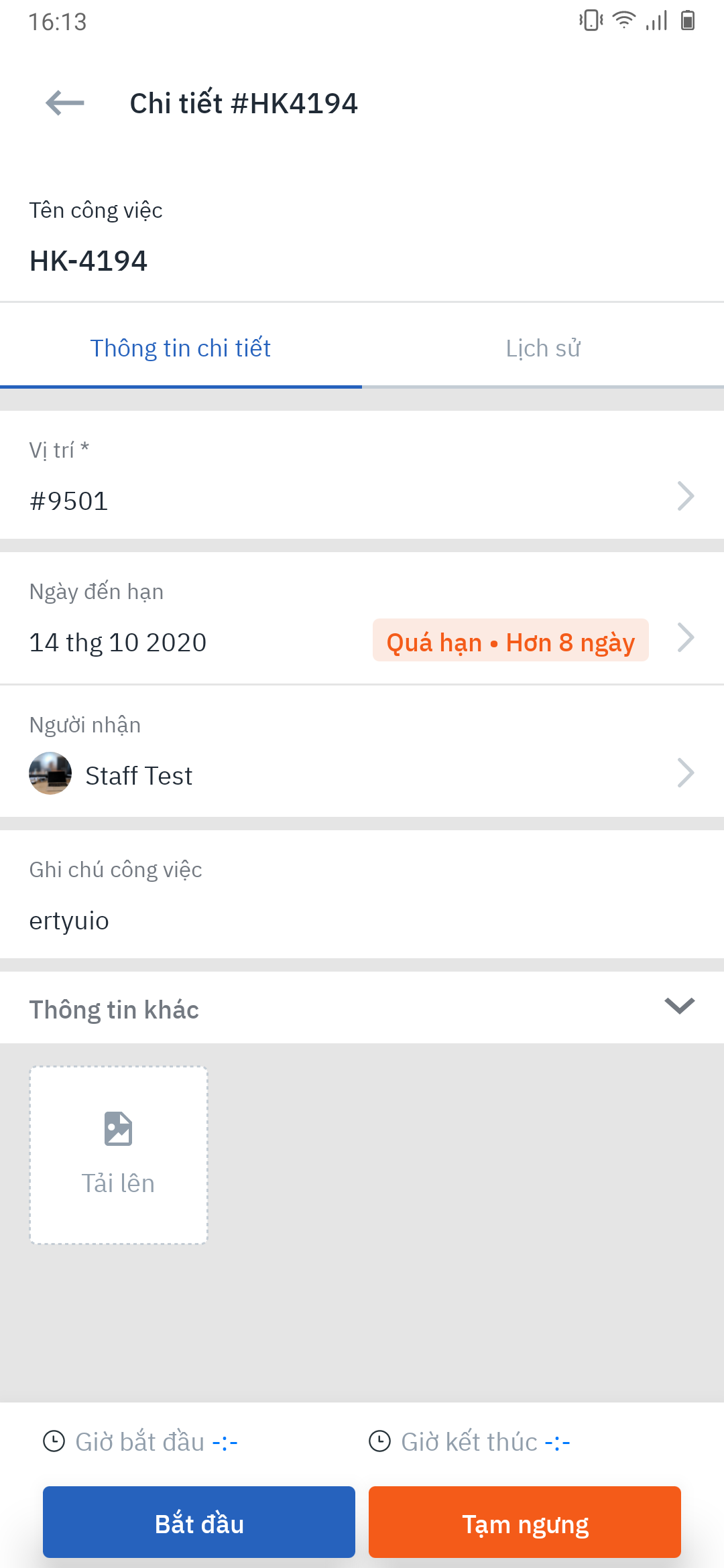 Ấn Bắt đầu/Tạm ngưng/Kết thúc để cập nhật trạng thái | COMING |